向日葵远程控制软件如何打开黑屏模式-向日葵远程控制软件打开黑屏模式的方法
你知道如何在向日葵远程控制软件中开启黑屏模式吗?以下是具体的操作方法:
第一步:打开电脑上安装的"向日葵"应用程序。
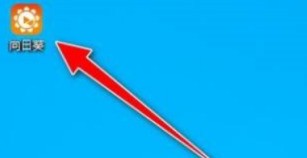
第二步:进入到软件操作的主界面,点击"右上角"的"三"符号样式的图标按钮。
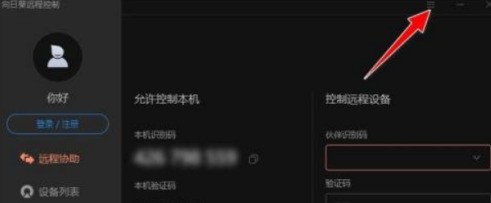
第三步:点击下拉菜单的"设置"菜单。
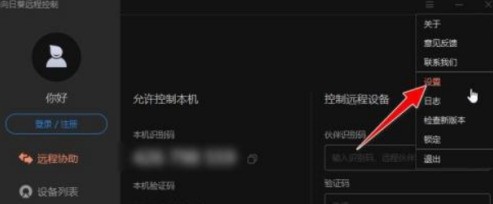
第四步:进入到"系统设置"操作对话框,默认打开"常规"菜单栏。
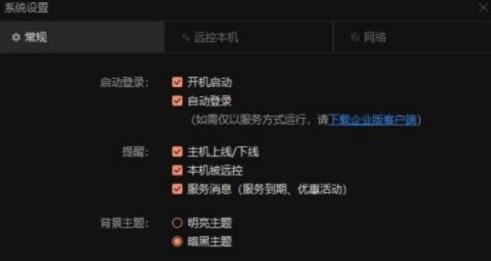
第五步:切换到"控制本机"菜单栏,找到"隐私设置"项,默认情况下,"启用黑屏"选项是"禁用"状态的。
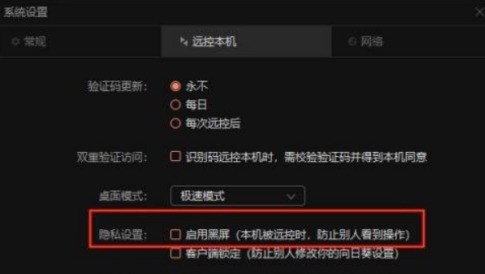
第六步:勾选中"启用黑屏(本机被远控时,防止别人看到操作)"前面的复选框,即可立即应用生效。
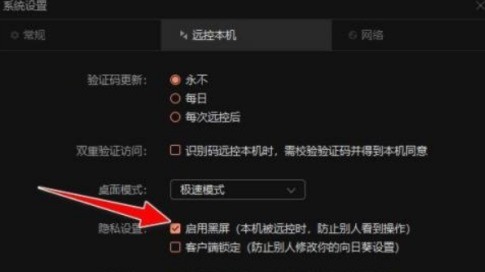
以上就是小编给大家带来的向日葵远程控制软件打开黑屏模式的方法,希望本文内容能帮助到大家!
文章标题:向日葵远程控制软件如何打开黑屏模式-向日葵远程控制软件打开黑屏模式的方法
文章链接://www.hpwebtech.com/jiqiao/86431.html
为给用户提供更多有价值信息,ZOL下载站整理发布,如果有侵权请联系删除,转载请保留出处。
相关软件推荐
其他类似技巧
- 2024-01-02 13:46:53向日葵远程控制软件怎么更改桌面模式-向日葵远程控制软件更改桌面模式的方法
- 2024-01-02 13:44:19向日葵远程控制软件录像截图保存在哪-向日葵远程控制软件录像截图保存位置介绍
- 2024-01-02 13:44:19向日葵远程控制软件验证码更新怎么设置为永久-向日葵远程控制软件验证码更新设置为永久的方法
- 2024-01-02 13:44:19向日葵远程控制软件怎么语音通话-向日葵远程控制软件语音通话的方法
- 2024-01-02 13:42:59向日葵远程控制软件中WEB远控怎么使用-向日葵远程控制软件中使用WEB远控的方法
- 2024-01-02 13:38:48向日葵远程控制软件怎么手动设置代理-向日葵远程控制软件手动设置代理的方法
- 2023-12-29 10:36:47向日葵远程控制软件如何打开黑屏模式-向日葵远程控制软件打开黑屏模式的方法
- 2023-12-29 10:36:47向日葵远程控制软件如何过滤访问时段-向日葵远程控制软件过滤访问时段的方法
- 2023-12-29 10:22:58向日葵远程控制软件怎么用-向日葵远程控制软件使用教程
- 2023-12-29 10:20:57向日葵远程控制软件怎么更改主题-向日葵远程控制软件更改主题的方法
向日葵远程控制软件 V13.1.0.48900软件简介
【概括介绍】
带有远程控制功能的客户端。
【基本介绍】
向日葵远程控制是一款阳光的远程控制及远程桌面产品,获得微软认证,界面友好,简单易用,安全放心,体积小巧,易快速安装使用。配合向日葵开机棒,还可支持数百台主机的远程开机,实现远程开机与控制一体化。
通过向日葵,...
详细介绍»










